Библиотека сайта rus-linux.net
PeaZip: архиватор для Windows и Linux
Оригинал: Archive files in both Windows and Linux using PeaZip
Автор: Federico Kereki
Дата: 5 марта 2008
Перевод: Александр Тарасов aka oioki
Дата перевода: 18 марта 2008
Если вам нужен архиватор, который работает как в Windows, так и в Linux, который обладает графическим интерфейсом и при этом является программой с открытым исходным кодом, тогда вам подходит лишь одна программа, и это PeaZip. Она играет роль графической оболочки для многих средств архивации, сжатия, шифрования и других подобных функций.
Работа Linux-версии PeaZip не зависит от окружения рабочего стола, неважно, что вы предпочитаете - KDE, GNOME, Xfce или что-то другое. Интеграция с рабочим столом может не работать в некоторых случаях, если нет соответствия стандартам freedesktop.org; однако в любом случае, базовая функциональность программы не пострадает. Программа не требует какой-то особой установки; просто запустите ее из любого места (даже с USB-флешки), и она будет работать.
Страница загрузки PeaZip содержит как Windows-версию, так и несколько вариантов для Linux: версия Portable/Standalone, для установки которой потребуется пройти несколько дополнительных этапов; и пакеты (deb или RPM), которые проще установить. Будучи пользователем openSUSE, я выбрал RPM-пакет. После загрузки пакета (около 5,5 Мб), командуйте от имени root:
rpm -Uvh peazip_версия.rpm
после чего программа должна установиться и интегрироваться в окружение вашего рабочего стола.
Если вы предпочитаете производить установку вручную, скачайте версию Portable/Standalone. После завершения скачивания перейдите в созданный каталог и выполните от имени root следующие команды:
tar zxf peazip_версия.tar.gz mv peazip_версия /usr/bin/peazip cd /usr/bin/peazip/Freedesktop_integration cat readme_Linux2.txt
Следуйте инструкциям на экране, там будет написано, как создать значок на рабочем столе, ссылку в главном меню и т.п. Отметим, что при первом запуске PeaZip у вас может не оказаться каких-то библиотек, об этом вам придется позаботиться самостоятельно.
Использование PeaZip
Запустите PeaZip и выберите Tools -> Settings, чтобы начать настраивать программу. Во вкладке Create Archive, выберите формат по умолчанию (ZIP - хороший выбор), а также те форматы, которые будут использоваться. К примеру, для простого пользователя совершенно не нужны такие форматы, как PAQ или QUAD. В других вкладках есть еще множество настроек, но в большинстве случаев подходят настройки по умолчанию. По этому вопросу доступна кое-какая документация.
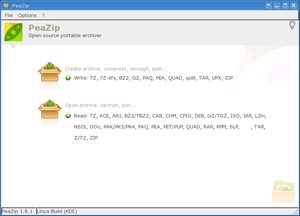
Рисунок 1. Стартовое окно программы
В стартовом окне (см. рисунок 1) содержится два значка: один для создания архива, другой для извлечения файлов из архивов. При наведении мышки над этими значками появляются все доступные форматы. Меню File содержит записи как для этих двух функций, так и для других, например, разделение и слияние архивов, проверка файлов, сравнение файлов и очистка файлов (удаление без возможности восстановления). Нажмите на лампочке в правом верхнем углу для получения дополнительной информации. Наконец, можно перетаскивать файлы на окно для создания или обновления архива.
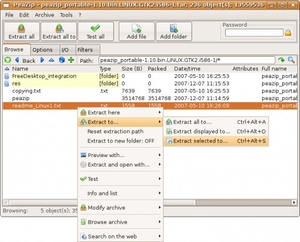
Рисунок 2. Система Ubuntu. Архив, открытый в PeaZip.
Чтобы извлечь файлы из архива, нажмите на соответствующем значке и выберите файл. Откроется что-то наподобие браузера со списком файлов и каталогов. Чтобы получить более полный список, нажмите на значке плюсика. Чтобы извлечь все файлы из архива, нужно либо нажать правой кнопкой (и выбрать соответствующую команду из выпавшего меню) либо использовать кнопки на панели инструментов.
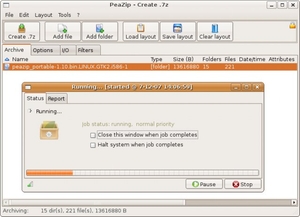
Рисунок 3. Процесс создания архива
Создать архив немного сложнее. После нажатия на значке Create вы получаете пустой каталог, в который можно перетаскивать файлы и каталоги. Можно менять формат создаваемого архива, щелкая правой кнопкой на значке слева вверху. На вкладке Options можно указать следующее:
- Compression parameters (Настройки сжатия): Набор настроек зависит от формата.
- General options (Общие настройки): Здесь можно выбрать, к примеру, нужно ли создавать либо обновлять архив, количество параллельных потоков при создании архивов и нужно ли отсылать по почте уведомлении о завершении архивирования.
- Encryption options (Настройки шифрования): Настройки, позволяющие создать архив, защищенный паролем.
После добавления файлов и выбора настроек, нажмите на кнопке Create, чтобы создать архив.
Поддерживаемые форматы
PeaZip может работать со следующими форматами (с некоторыми ограничениями):
- 7z: Используется в популярной программе 7-Zip.
- ACE: Обладает большей степенью сжатия, чем ZIP, но у него есть проблемы с лицензированием. Можно скачать и установить бесплатную утилиту UnAce, но вы не сможете создавать свои ACE-архивы, а только распаковывать их.
- ARC: Самый популярный формат в 80-х, в суровой борьбе он был замещен форматом ZIP.
- ARJ: Когда-то был конкурентом (и даже был популярней) ZIP-формата, его сильной стороной была возможность работы с многотомными архивами, он часто использовался при передаче файлов по модему и в дистрибутивах программ, поставляемых на дискетах.
- bzip2: Алгоритм, сжимающий один файл. Обладает большей степенью сжатия, чем ZIP, но существенно медленней его. Часто используется в связке с Tar.
- Cabinet (CAB): Родной формат сжатия от Microsoft.
- GNU zip (gzip): Изначально создавался как замена алгоритму Lempel-Ziv-Welch (LZW) и другим алгоритмам, с целью избежания различных патентных проблем.
- LHA и LZH: Формат, популярный в Японии (давно использовался в игровых файлах Doom и Quake), но в других местах редко используется.
- PAQ и LPAQ: Форматы, обладающие очень большой степенью сжатия, за что приходится платить скоростью и затратами памяти.
- Pack, Encrypt, Authenticate (PEA): Формат от разработчиков PeaZip.
- QUAD: Другой малоизвестный формат с высокой степенью сжатия и быстрой работой с архивами.
- RAR: Другой формат времен MS-DOS, сейчас используется в Windows-программе WinRAR. PeaZip способен лишь извлекать файлы из RAR-архивов, но не создавать их.
- Tar: Название формата, производное от "Tape ARchive" ("Ленточный архив"), напоминает о его давнем прошлом. Tar лишь архивирует файлы, обычно используется в связке с отдельными алгоритмами сжатия, такими как gzip или bzip2.
- UPX: "Ultimate Packer for eXecutables" - формат, нацеленный исключительно на сжатие бинарных программных файлов.
- ZIP: Используется повсеместно, в том числе в файлах Java JAR, документах OpenOffice.org ODF, расширениях Mozilla Firefox (это ZIP-файлы с расширением xpi) и многих других случаях.
Из форматов, не поддерживаемых PeaZip, можно назвать лишь ALZip (формат, разработанный в Южной Корее и преимущественно используемый там же) и форматы SIT и SITX (проприетарный формат, используемый в программе StuffIt).
В комплекте с PeaZip идут все библиотеки, требуемые для поддержки перечисленных форматов - ведь их исходный код открыт. Лицензия UnAce не позволяет включать в сторонние разработки алгоритм распаковки, а форматы ARC и RAR ограничивают действия сторонних архиваторов лишь извлечением файлов, но не созданием архивов.
Альтернативные архиваторы
Если вам по каким-то причинам не понравился PeaZip, можно рассмотреть следующие альтернативы:
- 7-Zip: Обладает графическим интерфейсом для Windows, однако версия для Linux - p7zip - это консольное приложение.
- Disk ARchive (DAR): Полная противоположность 7-Zip. Есть оболочка для графической среды KDE, но для Windows есть лишь консольная версия.
- Info-ZIP: Разработчик привычных утилит zip и unzip для Linux, и для Windows есть графический интерфейс WiZ.
- PKZIP: Интегрируется в Windows-окружение, но нет самостоятельного графического интерфейса.
- WinAce и WinRAR: Полнофункциональные графические интерфейсы для Windows, а пользователям Linux остается довольствоваться консольными версиями.
Заключение
Если вам требуется графический архиватор, работающий как в Windows, так и в Linux, то PeaZip - ваш выбор. Он вполне может служить заменой платным конкурирующим программам.
